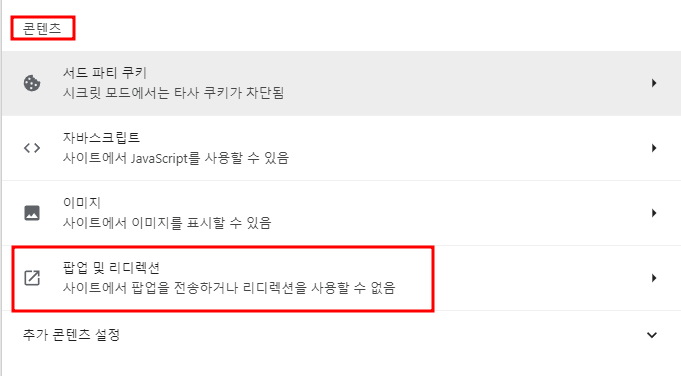티스토리 뷰
안녕하세요. 슈디에요! 우리는 인터넷을 사용하다가 필요에 의해서 특정 사이트에 접속하고자 할 때 팝업이 차단되어 접속하지 못할 때가 있습니다. 혹은 원치 않는데 팝업창이 많이 떠서 답답하고 짜증날 때가 있죠.. 이럴 때 어떻게 이 팝업창을 차단하고 해제하는 지 모르시는 분들을 위해 오늘은 팝업차단 해제하는 방법에 대해서 이야기 해보려고 합니다. 예전에 사람들이 많이 쓰던 인터넷 익스플로러 서비스가 종료되면서 요즘은 크롬, 엣지, 네이버웨일등 다양한 브라우저를 사용하고 있는데요. 각 브라우저에서 팝업을 어떻게 차단하고 해제하는지 쉽게 알려드릴게요~!
1. 크롬 브라우저 팝업차단 해제하는 방법
크롬 메인화면에서 우측상단을 보시면 점 3개 모양의 아이콘이 보이실거에요 클릭을 해줍니다.
그럼 이렇게 메뉴가 쭈욱있는데요 하단에 보시면 [설정]을 클릭해줍니다.
설정에서 [개인정보보호 및 보안]을 클릭해줍니다.
하단에 [사이트설정]을 클릭해줍니다.
이렇게 들어와서 쭉 내려오면 하단에 콘텐츠 영역에서 [ 팝업 및 리디렉션]을 클릭해줍니다.
들어가면 바로 상단에 [ 사이트에서 팝업을 전송하고 리디렉션을 사용할 수 있음] 를 선택하여 클릭해줍니다. 그럼 팝업창이 해제가 됩니다. 반대로 [사이트에서 팝업을 전송하거나 리디렉션을 사용할 수 없음]이라고 체크를 해주면 팝업이 차단이 됩니다.
2. 엣지 브라우저 팝업차단 해제하는 방법
엣지도 크롬이랑 방법이 거의 비슷합니다. 똑같이 메인에서 우측상단에 점3개가 보이실거에요~클릭을 해주면 엣지도 똑같이 하단에 보면 [설정]이 있습니다. 설정으로 들어가줍니다.


이렇게 설정에 들어오면 [쿠키 및 사이트 권한]을 클릭해줍니다.
우측에 중앙즈음에 [팝업 및 리디렉션]을 클릭해줍니다.

그럼 이렇게 차단됨이라고 나오고 우측에 파란색 버튼이 활성화되어 있습니다. 그럼 현재는 팝업이 차단된 상태이니 이 버튼을 꺼주면 팝업차단이 해제가 됩니다.

3. 네이버 웨일 브라우저 팝업차단 해제하는 방법
시작은 다 동일하니 웨일은 사진첨부를 따로 하지 않겠습니다. 똑같이 우측상단에 점3개를 클릭해줍니다. [설정]으로 들어가면 [개인정보보호]라고 있습니다. 클릭을 해주면 중앙에 [사이트설정]을 클릭해줍니다. 그럼 [팝업]이라는 영역에서 허용 또는 차단이라고 보여질 것 입니다. 여기에서 팝업을 차단하려면 "차단" 해제하려면 "허용"을 체크해주시면 됩니다.
'슈디_TMI' 카테고리의 다른 글
| ktx예매방법 어플로 쉽게 하는 방법 알려드릴게요! (1) | 2023.12.27 |
|---|---|
| 올팜 맞팜 빠르게 수확하는 쉬운 방법 (0) | 2023.12.26 |
| 쿠팡이츠 휴대폰결제 방법 알려드릴게요~! (1) | 2023.12.22 |
| 소화가 안될 때 이렇게 해보세요! (실제경험담) (1) | 2023.12.21 |
| 쿠팡이츠 사장님 포털 사이트 바로가기와 고객센터 이용방법 (0) | 2023.12.21 |
| 쿠팡이츠 세이브배달 후기 (0) | 2023.12.20 |
| 과민성대장증후군 증상과 치료 실제 찐후기 (1) | 2023.12.19 |
| 입마름 원인과 증상 그리고 해결한 진짜 후기 (2) | 2023.12.19 |